Win10系统怎么彻底禁用小娜 禁用cortana服务方法
小娜Cortana是Win10系统中的一款强大功能,有了它,大家对电脑的操作将更加方便。Win10系统有自带语音助手Cortana小娜,它能够接收语音指令帮助我们完成任务。唯一一点不好的就是会收集用户的个人信息,怕个人信息泄漏出去,对于自己不利。那Win10要如何彻底禁用小娜呢?小娜Cortana是Win10系统的一个新功能,可是任何功能都是有的人需要,有的人不喜欢,如果不需要小娜Cortana,那么win10如何禁用小娜呢?今天笔者和大家分享下:Win10如何彻底禁用小娜Cortana。希望能给需要小娜的用户带来一些帮助。现在小编就和小伙伴们讲一下Win10禁用cortana服务的方法。
禁用cortana服务方法如下:
方法一、使用组策略禁用Cortana
使用 Win10专业版或企业版的用户,可以使用使用组策略来完全禁用Cortana功能:
1、使用 Windows + R 快捷键打开「运行」— 执行 gpedit.msc 打开组策略编辑器。
2、导航到「计算机配置」—「管理模板」—「Windows 组件」—「搜索」。
3、在右侧面板中找到「允许使用 Cortana」条目,将其设置为「已禁用」即可。
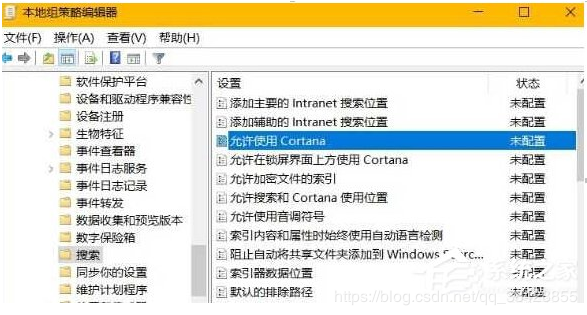
组策略自动刷新之后即可生效,如果你等不急,可以重启计算机让其立即生效。
禁用该条策略会关闭当前 Windows 10 的 Cortana 功能,但在关闭 Cortana 后,用户仍可以使用搜索来查找设备上的内容。
方法二、使用注册表禁用Cortana
对于Win10家庭版用户,可以直接通过注册表来完全禁用Cortana功能:
1、使用 Windows + R 快捷键打开「运行」— 执行 regedit 打开注册表编辑器。
2、导航到如下路径:
Hkey_LOCAL_MACHINESOFTWAREPoliciesMicrosoftWindows
3、新建一个名为 Windows Search 的项。
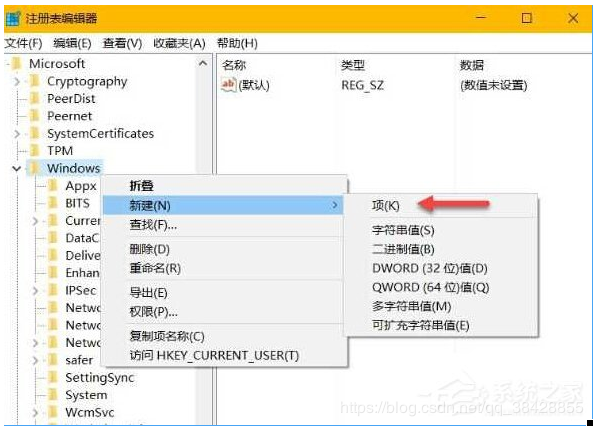
4、在Windows Search项下新建一个名为 AllowCortana 的 DWORD(32-位)值,并将其值设置为 0 即可。
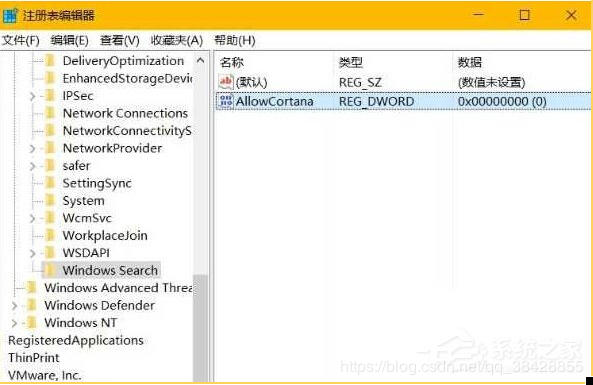
关于Win10彻底禁用小娜的方法就给大家详细介绍到这里了。虽然Cortana小娜给我们带来了很多好处,但是也会把我们的个人信息泄漏出来。不知道怎么禁用小娜的,可以先看看上述的方法。除此之外,在Win10安装过程中,也可以选择启用Cortana或是不启用。希望这次的分享能够帮助到小伙伴们,喜欢的话可以继续关注与支持系统天地,小编会给大家带来更多精彩内容。











 苏公网安备32032202000432
苏公网安备32032202000432